Oltre ad essere una delle primissime personalizzazioni che faccio ad ogni mio nuovo GNOME, questo è un argomento a cui tengo molto. È anche assai spinoso: mi rendo conto che andare a sfruculiare in cose così intime e personali come la configurazione del proprio file manager sia una faccenda delicata :D
Per questo motivo cercherò di limitarmi a descrivere con tutta l’accuratezza concessami da Madre Natura quello che secondo me è un sistema molto comodo per organizzare i propri documenti e infine tutto il desktop: un sistema che punti non tanto sul file manager come applicazione, ma sul desktop come scrivania virtuale. Ecco una schermata tipica del mio desktop:

Due directory aperte, “Dati” e “weeeeb”: appaiono sempre in questa disposizione. Dios mio quanto amo gli “Architecture in Helsinki” (guardate quel video)!
Il modo migliore che mi viene in mente per presentare Nautilus Spatial è sotto forma di howto. Potete considerare questa come una piccola guida su come amare questo modo di intendere il desktop. Proprio per questo:
il post è indirizzato esclusivamente a chi vuole già capire cosa offre Nautilus Spatial in più: non mi interessa convincere o convertire nessuno, voglio solo fornire qualche dritta a chi è già interessato e vuole scoprire come ottenere il massimo da GNOME
Procediamo…
Prima di tutto la definizione
Nautilus Spatial è una modalità di funzionamento del file manager di GNOME in cui ogni directory ha una stretta relazione con la finestra che la rappresenta, quindi non si ha a che fare con un’unica finestra di Nautilus per tutto il sistema, ma piuttosto al contrario: ogni directory “ha diritto” ad essere rappresentata in una sua finestra. Per questo motivo le finestre non hanno pulsanti “Avanti/Indietro” o barre laterali per esplorare il filesystem e per questo ogni directory cliccata viene aperta nella sua finestra.
Questo rafforza notevolmente l’identificazione analogica tra desktop e scrivania virtuale, ovvero la Metafora del Desktop. Nelle nostre scrivanie reali riponiamo i documenti e gli oggetti in appositi luoghi fisici, sempre riconoscibili e in genere strettamente connessi con il loro contenuto, la Metafora del Desktop è un modo di rapportare il Desktop al mondo reale, imitandone il comportamento. Il Cestino è un esempio riuscito di questa metafora.
Requisiti “Hardware”
Un cervello che funzioni in modo creativo e diverso dal normale. Vanno bene tutti: schizofrenici, esteti, rivoluzionari, asperger o autistici “standard”, egocentrici, geni incompresi, artisti, idioti (nell’accezione etimologica originale)… Per apprezzare il fatto che ogni directory può avere una sua personalità dovete essere messi male :)
Oppure al contrario: questo modo di funzionare del desktop può essere talmente naturale e riconducibile alla realtà che qualsiasi utente potrebbe ritrovare la sua dimensione ideale. Insomma, come sempre, tutti i gusti sono gusti
Requisiti Software
* GNOME :)
* Il massimo sarebbe usare la stupenda opzione “Desktop is Home dir“, che aiuta parecchio a mantenere realistica l’idea che il Desktop sia una vera scrivania. Non è necessario ma fa la differenza. Sono convinto che dovrebbe essere la configurazione predefinita di ogni distro!
Requisiti Logistici dei potenziali amanti
Chi ha mille “cartelle” con tutto sparso alla rinfusa, oppure chi usa sempre e solo un’unica finestra, magari a tutto schermo, da cui pretende di svolgere ogni compito, probabilmente non dovrebbe nemmeno provare Nautilus Spatial perché ne resterebbe disgustato.
Nautilus Spatial è l’ideale invece per chi ha un certo numero di directory che usa con più frequenza e vuole differenziarne il comportamento in modo che vengano mostrate dentro finestre con particolari attributi persistenti. Oppure per chi usa Tracker o, meglio, userà Tracker quando saranno completate le interessantissime novità che sono attualmente in sviluppo.
Ad esempio nella schermata che ho messo in apertura noterete che la directory “Dati” appare rappresentata sempre in una finestra allungata verticalmente, con visualizzazione “Vedi come lista”, che in realtà è un fantastico ibrido tra lista e vista ad albero.
Inoltre, come mostra l’immagine qui sotto, c’è da dire che chi usa Nautilus Spatial può sempre decidere di aprire una qualsiasi directory nella modalità “Navigazione” quando/se ne ha la necessità. Io stesso lo faccio qualche volta quando esploro la mia popolatissima e confusa directory “Chitarra”…

Se proprio serve… Con Nautilus Spatial basta un click col pulsante destro per esplorare una directory alla vecchia maniera
Abilitiamo Nautilus Spatial
Mentre Fedora usa le corrette impostazioni, purtroppo in Ubuntu il comportamento predefinito di Nautilus è quello sbagliato, per riattivare Nautilus Spatial come da opzioni predefinite di GNOME bisogna spuntare questa casella nelle Preferenze di Nautilus:

La voce segnata in rosso deve essere disattivata
Ubuntu ha fatto anche di peggio, con Hoary è stata introdotta per volere di Mark Shuttleworth un’opzione che per fortuna da Breezy in poi è stata disabilitata, si chiama “Ubuntu Spatial” ed è una porcata senza paragoni per cui lo stesso Mr Ubuntu ha ammesso di aver preso un abbaglio, se ricordo bene.
Usare Nautilus Spatial con profitto
Ecco il desktop perfetto. Ipotizziamo di avere una decina di directory importanti linkate sul nostro desktop, magari directory di ricerca per tag di TrackerFS, perché no? :-)
Una volta attivato Nautilus Spatial apriamo queste directory una ad una o man mano che ci servono, ridimensioniamo le finestre e decidiamo dove devono stare nello schermo, che grandezza devono avere, se devono avere un colore o una immagine come sfondo, che grandezza devono avere le icone contenute in esse… insomma personalizziamone il comportamento, e se vogliamo anche l’aspetto, per renderle più immediatamente distinguibili.
Da questo momento ogni volta che accediamo al nostro Desktop sappiamo che ad esempio i documenti e gli appunti stanno nella directory “Università” in basso a destra dello schermo, che una volta cliccata ci mostra il contenuto, in una finestra rettangolare, con sfondo marrone, come questa:

Esattamente come nella vita reale riponiamo i nostri appunti cartacei in una carpetta marrone. La directory Università manterrà sempre queste impostazioni. Come potete notare in basso a sinistra c’è un pulsante con il nome della directory corrente. Una volta cliccato ci mostra le directory “genitrici”: basterà cliccarci per salire su di un grado. Cliccando su “felipe” si aprirà ad esempio un’altra finestra che mi mostrerà la mia home directory, con le impostazioni che gli ho dato a suo tempo: ben definite e differenti, eccole:

Così come per la mia home, in genere per tutte le directory che ne contengono altre, preferisco la vista come lista, che permette di espandere ed esplorare tutte le sottodirectory senza abbandonare la singola finestra.
Un altro modo per aprire le finestre è premere Alt + freccia su/giù. La freccia su aprirà la directory superiore, freccia giù al contrario aprirà la directory o il file selezionato. Potrei passare tra le due finestre aperte “felipe” e “Università” semplicemente con questa combianzione di tasti.
Potrei anche decidere di voler chiudere la finestra mentre passo a quella successiva, in tal caso mi basta premere anche Shift, e questo vale anche sia con le combinazioni di tasti appena descritte, sia con il mouse. Un doppio click in una directory la apre in una nuova finestra, mantenendo aperta quella attuale, doppio click tenendo Shift premuto apre la nuova finestra chiudendo quella attuale.
Altre combianzioni di tasti utili? Provate Ctrl W per chiudere la finestra corrente, e Ctrl Q per chiudere tutte le finestre di Nautilus ;-)
Il mio modo di operare
Generalmente uso Nautilus Spatial per tutti i compiti e per tutte le esigenze. Mi capita di usare Nautilus Browser, cioè “alla vecchia maniera”, raramente. Di solito lo faccio quando mi avventuro nell’intricatissimo /usr o nella mia directory “Chitarra” e ho bisogno di una vista ad icone e allo stesso tempo navigabile. Per tutto il resto, ossia nel 99% dei casi, uso stabilmente Nautilus Spatial da anni e non tornerei indietro.
Esempio pratico. Uno degli usi per me indispensabili della modalità Spatial è quello che mi facilita la gestione di siti via ftp o in genere directory remote raggiungibili grazie al comodo menu Risorse->Connessione al server… Come nel caso del sito della mia prima band:

Due finestre di Nautilus Spatial per gestire un sito: il drag’n’drop è stato inventato apposta per me!
È veramente molto semplice in questo modo spostare e copiare i miei file dal disco locale a quello remoto, con il semplice trascinamento (drag’n’drop). Applicate questo modo di fare a un po’ tutto il sistema e vi renderete conto che tutto comincia ad avere senso… Ogni directory divenda sul serio un contenitore ben preciso, in cui so di trovare esattamente quello che mi serve, che so come e dove si aprirà.
Questo è esattametne quello che intendo per un desktop funzionale e, se posso, anche esteticamente organico.
FAQ: tutto quello che immagino vorreste chiedere
* Nautilus Spatial è come lo schifissimo explorer di winzoz3.1?
E la mamma è una mucca solo perché ha le mammelle pendule? (cit. self) Nautilus è 1000 anni luce più avanti.
* Nautilus Spatial è uguale al Finder di MacOSX?
No, è meglio. Il Finder di MacOSX è un ibrido tra spatial e browser. Chiedi a qualche utente Mac di vecchia data.
* Nautilus Spatial è uguale al Finder di MacOS <=9?
È abbastanza simile ai concetti espressi in quel file manager, sì. Quando è uscito MacOSX i fedelissimi del Mac si sono ribellati in massa infatti, dal momento che il nuovo Finder ha perso parte di quelle funzionalità
* Ma Nautilus Spatial mi costringe a tenere mille finestre aperte?
No. Si tengono aperte solo le finestre che si vuole. Premendo Shift inoltre si ottiene che la finestra correntemente aperta venga chiusa quando si clicca per aprirne una nuova.
* Poi devo ogni volta chiudere tutte le finestre una ad una?
No. Basta premere Ctrl Q per chiuderle tutte (Ctrl W per chiudere solo quella corrente)
* E se volessi temporaneamente aprire una finestra con la modalità browser?
Basta cliccare col pulsante destro sulla directory da aprire e selezionare “Esplora cartella”
* Ti paga qualcuno per scrivere un articolo così lungo su una cosa che non interessa a nessuno?
Mi ripaga gnome.org rilasciando una luccicante versione ogni sei mesi¹ :)
– – –
[¹] Ma se qualcuno vuole comprare i miei articoli… mi scriva due righe :D
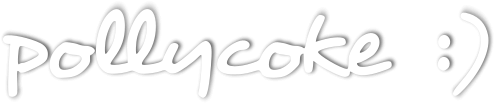
ti sei chiesto tutto dasolo, che gusto c’è T_T
Non esiste (come con lo “shift” per chiudere la finestra “madre”) una combinazione di tasti per aprire una finestra in modalità “esplorazione”?
@emix:
Ottima domanda! Che io sappia non c’è niente del genere ma mi informerò. Mi è sempre parso naturale accedere a quella funzionalità con il tasto dx.
Forse non ci ho mai pensato perchè uso poco quella caratteristica :)
ehehe, bell’articolo tuttavia non condivido alcune posizioni, in particolare:
[…] “Desktop is Home dir“, che aiuta parecchio a mantenere realistica l’idea che il Desktop sia una vera scrivania. Non è necessario ma fa la differenza. Sono convinto che dovrebbe essere la configurazione predefinita di ogni distro![…]
Secondo me una cartella che diventa desktop non è poi così logico se vogliamo applicare il concetto della scrivania virtuale (anche perchè come sai un sacco di impostazioni dei programmi vengono vomitate di default nella cartella /home). La scrivania è un’area di lavoro (anche nella realtà) e diventerebbe facilmente un macello se tenessi ogni directory (anche quelle create automaticamente da certi programmi) sul desktop. Per questo preferisco concepire la cartella “home” come un punto di partenza in cui avventurarmi quando ho bisogno di lavorare (ok, tuffiamoci nella merda!).
Spatial è un’ottima idea, ma richiede molto più “impegno”, poichè se vuoi che sia efficace devi effettivamente star li a personalizzarti le cartelle (colori ecc). Io ho provato ad usarlo per un po’ ma mi mancavano alcune cose (la barra laterale della visualizzazione browser è troppo comoda).
Si tratta comunque di una questione di ergonomia ed abitudine. Dopo anni di uso quotidiano di gestori di finestre “browser” diventa oggi difficile tornare a usare qualcosa di diverso… (vedi quelli che tuttoggi usano unicamente o quasi la riga di comando per fare qualsiasi cosa…)
Ma cos’ha di diverso ubuntu spatial?? (come si attiva per vedere com’è?)
@Raideiin:
EDIT: ubuntu spatial agisce come se Shift fosse sempre premuto
Prova il doppio click con il tasto centrale su una cartella e sorpresa… (con questa tip lo spatial prende altri cento punti)
@raideiin
la terza immagine in questa pagina spiega come attivarlo ;)
cmq la cosa che mi piacerebbe di più sarebbe aprire le directory in modalità browser come di solito, poi se ad esempio mentre navigo il filesystem apro una cartella per la quale ho settato delle preferenze, si apre da sola una nuova finestra in modalità spatial…ecco, così sì che sarebbe davvero una figata, senza bisogno di tasto destro, tutto automatico (se non sbaglio win xp ha una cosa del genere)
:)
@alex
perchè doppio click? non basta un click solo con il tasto centrale?cmq ottima segnalazione!!
(scusate per i tre post consecutivi)
ancora di più, siccome sono abituato ad aprire una pagina web nella stessa tab con il clic sinistro, e in una nuova tab con il clic centrale(come penso la maggior parte di chi usa firefox), sarebbe bello poter invertire il comportamento, ovvero clic sinistro apre la nuova finestra chiudendo la prima, clic centrale apre una nuova finestra lasciando aperta anche la prima.
Un’altra cosa utile, se ho impostato la dir “università con un certo stile di visualizzazione, tutte le sue sottodirectory hanno lo stesso stile, a meno che non si sia impostato a mano uno stile diverso per una certa sottodirectory. Questo per lo stesso motivo per cui le pagine di un sito dovrebbero avere uno stile conforme..
E’ possibile esaudire queste richieste??
ora , felipe, “luccicante” versione ogni sei mesi è un po tantino..le features da gnome 2.14 a 2.16 sono veramente poche a parte la diminuzione del magna magna di ram..e ti parlo da purista gnomoso… io usavo nautilus in modalità spatial ma sono ripassato al Browser xkè conoscevo poco gli shortcut. Ora ci riprovo, grande guida!
offre 10€ per comprare i diritti x l’articolo ;)
saluti
Esaustivo, direi.
Ma io sono di parte. ;-)
Ottima la questione delle scorciatoie da tastiera al posto di Ubuntu Spatial.
e scusa quell’ uscita infelipe su Ubuntu Spatial nel precedente commento..
ho apprezzato molto la citazione degli architecture in helsinki :)
Scusate, ma io quando clicco due volte con il sinistro, mi apre la nuova finestra, ma mi chiude quella prima :'(
Su gconf-edit ho carcato qualche opzione che i potesse scatenare questo..ma un la trovo !!
Mi autorispondo…..
Se volete che al doppio click sinistro non si chiuda la finestra prima, ‘tikketate’ la voce “no_ubuntu_spatial” sotto le preferenze di nautilus in gconf-edit, se volete l’incontrario….’stikketate’ l’opzione.
Grande felipe! Pensavo di essere l’unico ad avere progettato il desktop cosi , lo uso ESATTAMENTE come te ^^
Evviva gnome ;)
Ma sei proprio sicuro che Nautilus Spatial non sia come lo schifissimo explorer di winzoz3.1? :)
Questo è uno degli articoli più belli e più utili (soprattutto!) che abbia mai letto su Gnome/Linux.
Davvero da bookmark. I miei complimenti. :)
complimenti per il blog :)
davvero utile!
A me non piace moltissimo la modalità spatial, ma probabilmente il motivo è che non conoscevo tutte queste cose!
Due piccoli appunti…
Secondo me è utile la distinzione home/desktop!
Non concordo tanto sul luccicante… bah… gnome 2.14 è molto molto simile alla 2.16 ed ho l’orrendo dubbio che lo sia anche alla .218!
Ho sempre pensato che la modalità spatial facesse schifo, mentre dopo aver letto quest’articolo mi sto ritrovando a impostare un impostazione diversa per ogni cartella dentro la mia HomeDir!!
Complimenti per l’articolo, ti meriti un 10 e lode! :D
Una cosa del genere mi pare la faccia pure Xfce nuovo con i nuovi plugin :quando si va su mycomputer dal menu, si crea un desktop virtuale e ogni cartella lo diventa a sua volta..
L’ho provato molto, ma devo dire che personalmente non piace, sono assai meno produttivo, perdo un sacco di pezzi sulla struttura.
Ma il bello e’ che ognuno puo’ fare come vuole, quindi ben vengano anche queste possibilita’!
“Potrei anche decidere di voler chiudere la finestra mentre passo a quella successiva, in tal caso mi basta premere anche Shift,”
Volevo sapere se era possibile il contrario.
Cioè Quando premo shift la finestra non viene chiusa mentre si passa alla successivo e quando nn lo premo si.
Questo perche mi sono reso conto che sono molte di + le volte che lo premo delle volte che nn lo premo.
Quindi mi è un pò scomodo.
Grazie
@disturboresiduo: Potresti provare ad aprire una nuova finestra facendo doppio clic col tasto centrale del mouse!!!
grazie mille.
Un’altra cosa.
E’ possibile settare la forma della finestra di deafult?
perchè tutte le volte che apro una cartella nn settata, mi si apre una mini finestra e tutte le volte la devo allargare.
Ho sempre evitato Gnome come la peste, mono ed i .exe son stati poi la goccia che hanno fatto traboccare il vaso… affascinato però da Xgl e compiz ho cercato un modo per farmi piacere Gnome e questo blog ci è riuscito, grazie!
Non condivido al 100% il concetto di “tutto sul desktop”, in KDE avevo addirittura disabilitato le icone sul desk… però compiz e nautilus spatial aiutano molto nel lavoro quotidiano e qualche cartella e documento sul desktop la si può anche tenere… in definitiva, dopo aver letto questa ed altre tips di felipe, devo ammetterlo: non ero così soddisfatto della mia workstation dai tempi di OS/2.
Io l’ho scoperto un po di anni fa con fedora 1 e anche 2. Era attivo di default, a parte le difficoltà iniziali dovute allo spaesamento l’ho trovato molto utile e infatti tutt’ora lo utilizzo tranquillamente. Alla fine sono gusti, chi è abituato o cmq viene da explorer lo troverà di sicuro nn troppo comodo almeno all’inizio.
Spatial ha pregi e difetti come tutte le cose alla fina bisogna fare le proprio valutazioni e vedere se fa al caso proprio oppure no.
Cmq complimenti felipe bell’articolo! ;)
@disturboresiduo
prova ad aprire la finestra, ridimensionarla come meglio credi, e poi chiuderla subito (senza navigare in altre sottodirectory).
Dovrebbe funzionare
grazie felipe! sei troppo in :D
ohhhh, finalmente mi trovo in disaccordo con felipe.
lo spatial mi fa venire l’orticaria!
quando usavo beos la prima cosa che settavo era l’eliminazione della navigazione spatial che è quella di default (un motivo in più per cui tu dovresti provarlo)
pace e bene fratelli! ;)
ps. secondo me spatial è da berylliani ghghghgh
OT: posso chiederti qual’è il tema di metacity che usi? Ho trovato “blended” che è simile però ha i bordi arrotondati, dove posso trovare questo tuo?
Spatial da beryliani ?
ahhhhhh lungi da me :D
uso spatial e sono contrario sia a beryl che a compiz :P
Sono un purista estremista lo ammetto :P
scusa se la domanda è stupida ma qualè il tema ke hai usato ke sta nella foto?grazie.
“Così come per la mia home, in genere per tutte le directory che ne contengono altre, preferisco la vista come lista, che permette di espandere ed esplorare tutte le sottodirectory senza abbandonare la singola finestra.”
Così non perdi un po’ la Metafora del Desktop ?
1 – Spatial è troppo da Compiz, come tutte le cose di buon gusto
@tutti
grazie mille per tutti i commenti e i complimenti, sono contento che l’articolo sia piaciuto :)
@Trinket:
Wow grazie mille!
@Luca Marturana:
Il tema Metacity è Resilience, ma le ombre e il resto sono ovviamente di Compiz :p
@Kasmol^:
Murrina Gilouche, cerca “murrine” qui tra i post di Pollycoke
Salve,
un’altra scorciatoia molto molto utile della modalità spatial è W che chiude tutte le finestre genitrici rispetto a quella che ha il focus. In pratica, chi non è poi così ordinato come Felipe, può percorrersi tutte le sotto sotto sotto directory che vuole e lasciarsi aperte alle spalle tutte le finestre che vuole, una volta arrivato a quella desiderata… tac! W e il Desktop è pulito, con l’unica finestra che ti serve lì, salva, ad aspettarti. Ricordo che la scorciatoia non è un “chiudi tutto tranne questa” ma “chiudi genitori”, quindi non chiude eventuali altre directory aperte in precedenza e che volete rimangano lì. Irrinunciabile.
@Scimpanze:
Bravo, vorrei chiarire però che la combinazione di tasti da te segnalata è Ctrl + Shift + W, mi sa che wordpress ti ha mangiato qualche carattere ;-)
Devo ringraziare Felipe, non ero tanto convinto da questa mistica modalità spatial, così mi sono detto “Massì, probiamolo per un pò di giorni”. Mi sono dovuto ricredere, praticità assoluta. ;)
Two thumbs up per nautilus spatial!
Ottimo Nautilus Spatial… è “troppo più” comodo!
Unico problema: non mi funziona la chiusura della finestra madre con lo Shift, sia quando ho il GL Desktop attivato che quando ce l’ho disattivato…
In particolare, se tengo premuto shift non si apre *nessuna altra finestra*.
Cosa potrebbe influire?
Cazzo Felipe, ci vuole coraggio a vedere quei deficienti! (Architecture)
Mi hanno persino sballato Firefox. Ascoltati gli Slipknot e fammi sapere. ;)
Pingback:Ubuntu block notes » Il desktop di Gnome è una meraviglia!
Pingback:Second Life non è un gioco | Tecnologia
dopo 2 mesi di spatial, sono tornato all’esplorazione normale. mi è molto più facile, veloce ed intuitivo tenere a mente il “tree” che ho percorso… saranno 8 anni di Windows, ma Spatial può essere interessante, ma non certo “utile”
IMHO
mah…io ho settato “aprire sempre in finestre di esplorazione”, ma sto comportamento spatial non lo vedo…c’e’ qualcos’altro da impostare?
1) non riesco a cambiare sfondo alle finestre, ma come *bip* si fa?
2) se imposto due finestra con le dimensioni volute, le toolbar volute, ecc…quando le chiudo mi si riaprono entrambe con le impostazioni dell’ultima…
3) il tool in basso a sinistra per navigare non c’e’ e non c’e’ modo di metterlo…
il sito di nautilus e’ leggermente poco aggiornato, per non parlare dei tutoria…
ma che nautilus avete?? :)
su Nautilus Spatial c’è la possibilità della visualizzazione a colonne come sul finder di mac?
ciao
Pingback:GNUvox @ FSC » Blog Archive » Second Life non è un gioco